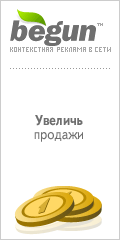| Новости : Статьи : Гостевая : О товарах : Купить : FAQ : Ссылки : Контакты : Спонсоры |
|---|
Crazy Net Send
CNS - это программа, предназначенная для автоматического вывода сообщений на локальном ПК и рассылки сообщений по локальной сети. Главная задача программы CNS – автоматическая рассылка сообщений по локальной сети. Подробно о способах применения можно будет прочитать здесь. Программа работает как оболочка утилиты Net Send, параметры запуска команды и примеры можно прочитать здесь.
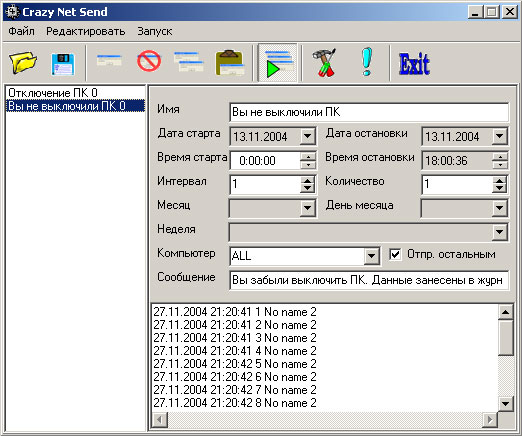
Основными преимуществами программы CNS являются:
- Планировщик рассылки сообщений |
|
- Интеграция в ОС |
|
- Автоматическое сохранение настроек |
|
- Не требуется инсталляция |
|
- Автозагрузка |
|
- Сохранение базы заданий в файл |
Применение программы CNS:
- Напоминания |
|
- Оповещении |
Техническая характеристика
Программа CNS работает под управлением операционных систем семейства NT, это Win2k/XP/NT. Необходимое условие для работы программы - Служба сообщений. Эта служба посылает и получает сообщения, переданные администраторами или службой оповещений. Программа не требует инсталляции, для запуска необходим 1 файл - CrazyNetSend.exe.
Настройки
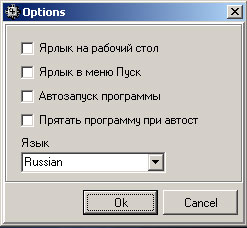
В программе имеется несколько основных настроек доступные для редактирования пользвателям:
- Ярлык на рабочий стол (ShotCut in DeskTop) |
Размещение ярлыка программы на рабочий стол, для всех пользователей работающих на данном ПК. |
- Ярлык в меню Пуск (ShotCut in Menu Start) |
Размещение ярлыка программы в главное меню Пуск, для всех пользователей работающих на данном ПК. |
- Автозапуск программы (Auto run programm) |
Размещение ярлыка программы в автозагрузку, для всех пользователей работающих на данном ПК. Программа автоматически загружается при загрузке операционной системы. |
- Прятать программу при автостарте (Hide programm under auto start) |
Если программа автоматически запускается при загрузке операционной системы, то она автоматически сворачивается в Процессы. |
- Язык (Language) |
Выбор языка интерфейса. Имеется два возможных варианта - Русский и Английский. |
Вызвать окно для редактирования настроек - Редактировать->Настройки (Edit->Options) или по нажатию кнопки Настройки (Options) на панели инструментов. Все изменения в окне Options автоматически сохраняются по нажатию кнопки Оk. Все остальные настройки программы сохраняются автоматически при выходе из программы в файле seting.ini:
Расположение главного окна программы |
Координаты расположений окна перед последним закрытием программы. |
Имя последней открытой базы заданий |
Окно отчета о выполненных заданиях, которое можно вызвать Файл->Окно отчета (File->Report window). Убрать окно отчета можно щелкнуть правой кнопкой в окно и в выпадающем меню выбрать Окно отчета (Report window). |
Отображение окна отчета о выполненых задания |
Окно отчета о выполненных заданиях, которое можно вызвать Файл->Окно отчета (File->Report window). Убрать окно отчета можно щелкнуть правой кнопкой в окно и в выпадающем меню выбрать Окно отчета (Report window). |
Файл с настройками seting.ini можно удалить или очистить, тогда он будет создан вновь но с новыми пустыми значениями. При задании новых настроек они автоматически будут записаны в новый созданный файл.
Панель инструментов
Все основные команды программы можно выполнить при помощи панели инструментов:
| Вид | Название | Описание |
Открыть файл (Open Tasks) |
Открыть файл сообщениями. Файл имеет расширение CNS. При следующем запуске программы будет автоматически открыт. |
|
Открыть задания (Save Tasks) |
Сохранить файл сообщениями. Файл имеет расширение CNS. При следующем запуске программы будет автоматически открыт. |
|
Новое задание (New task) |
Создание нового задания. |
|
Удалить задание (Delete task) |
Удаление задания. |
|
Копировать (Copy task) |
Копирование задания в буфер обмена. |
|
Вставить (Paste task) |
Вставить задания из буфера обмена. |
|
Запустить задания (Run task) |
Запуск программы на исполнение заданий. |
|
Настройки (Options) |
Настройки программы. Вызывается окно "Options". В котором можно отредактировать настройки программы. |
|
О программе (About) |
Вызывается окно "О программе". |
|
Выход (Exit) |
Выход из программы. |
Планировщик рассылки сообщений
Планировщик задания состоит из нескольких окон ввода, которые описаны в нижеприведенной таблице. Внешний вид планировщика можно посмотреть здесь.
| Название окна ввода | Описание |
Имя (Name Task) |
Имя задания. По умолчанию "No name" и порядковый номер. |
Дата старта (Date start) |
Дата старта задания. Указанная дата входит в промежуток. |
Дата остановки (Date stop) |
Дата остановки задания. Указанная дата входит в промежуток. |
Время старта (Time start) |
Время старта. Указанное время входит в промежуток. |
Время остановки (Time stop) |
Время остановки. Указанное время входит в промежуток. |
Интервал (Interval) |
Интервал между сообщениями. Один интервал = 0.1 секунде. |
Количество (In start) |
Сколько раз отправлять сообщение. Если количество указанно нулю, сообщения будут отправляться бесконечное число раз, пока подходят другие условия. |
Месяц (Month) |
В какой месяц года запускать задание. |
| День месяца (Day of month) |
В какой день месяца запускать задание. |
Неделя (Week day) |
В какой день недели запускать задание. |
Компьютер (Computer) |
На какой компьютер отправлять сообщение. В выпадающем списке автоматически отображаются компьютеры сети. Если локальная сеть очень большая, то открытие списка может затянутся. Если указать "All" то сообщения будут отправлены на все ПК. |
Отпр. остальным (Send not chosen) |
Если установлена галочка, то сообщения будут отправлены на все ПК, кроме указанного в окне ввода "Компьютер". |
Сообщение (Message) |
Текст сообщения. |
Если над окном ввода параметра высвечивается Нажмите ESC (Please press ESC), то при нажатии на кнопку ESC окно будет заблокировано и не будет использоваться в условиях отправки сообщения.
Окно отчета
Окно отчета - это окно, в которое регистрируется отчет о выполненных заданиях и отправленных сообщениях, которое располагается в нижней части главного окна. Окно отчета можно вызвать или убрать Файл->Окно отчета (File->Report window). Убрать окно отчета можно щелкнуть правой кнопкой в окно и в выпадающем меню выбрать Окно отчета (Report window). В выпадающем меню можно выбрать пункт Очистить (Clear), что приведет к очистке окна отчета от данных. Данные окна отчета можно сохранить отчет (Save report), данные будут сохранены в текстовый файл. Внешний вид окна отчета можно посмотреть здесь.
Применение
Вы можете поздравлять всех пользователей с началом рабочего дня или с завершением тяжелой рабочей недели. Ушли в отпуск? Заведите программу так, чтобы все знали, что Вы где-то здесь (на работе), пусть думают, какой Вы хороший работник: из 24-х дней отпуска Вы отдыхали только по выходным. Это Вам зачтется.
Заведите программу так, что бы она с 17.00 отправляла сообщения с напоминаниями "Не забудьте выключить ПК", а в 23.00 "Вы не выключили ПК, подойдите к администратору сети с объяснением".
Можете завести в программе все дни рождения Ваших собратьев по локалке, поверьте, им будет приятно получать ненавязчивые поздравления через каждые пять минут в течении 3 дней до начала торжества (можете сразу готовить подарок, без Вас не обойтись). Конечно приятно получать поздравления, а еще приятней получать напоминания о том, что у Вашего друга "День варенья!". Сообщите всем, что, например, у Васи Пупкина сегодня именины, но так, чтобы об этом не знал сам Вася. Он просто будет рад тому, что все помнят, когда ему становится на год больше, а еще больше он задумается сколько же уйдет на торжество. Ведь не пригласить того кто тебя поздравил, это же плохо. После такой Вашей практики напоминаний дня именин и подсчета домашнего бюджета после таких праздников, люди не вольно начнут задумываться как же Вас "УГОВОРИТЬ" больше не обращать внимание на их праздники.
Отблагодарите админа локалки за то, что он такой хороший человек, что он много знает и, вообще, эрудированный профессионал в своем деле. И ему тоже станет радостно за то, что его любят люди, которых он обычно называет по доброму юзерами. Возможно, в его глазах Вы станете не только юзером, но и просто человеком с именем, фамилией, кличкой и т.д.
Все зависит от Вашей фантазии. Я надеюсь она не подкачает и Вы найдете достойное применение. Главное, сделайте все правильно. Пишите мне о том как Вы применили программу.
Васильев Александр 2004 г. |
|---|